Мои друзья в контакте: Мои Друзья в контакте — Раздел мои друзья ВК
Мои Друзья в контакте — Раздел мои друзья ВК
Давайте рассмотрим раздел мои друзья в контакте, который очень актуален и востребован. Для этого надо будет всего лишь зайти в раздел соцсети ВК с названием «Мои Друзья» и разобраться как и что там работает.
Как видите в этом разделе три основные функции управления это:
1). Все друзья. – Покажет вам весь список ваших друзей в контакте.
2). Друзья онлайн. – В этом разделе будут показаны все ваши друзья, которые находятся online в данный момент на сайте Вконтакте и доступны для вашего общения с ними, если у вас имеется такая срочность.
3). Заявки в друзья. – Раздел, в котором вы увидите всех своих подписчиков. Эти люди подали именно вам заявку в контакте в друзья, но вы их ещё не добавили. Но оказывается, в любой момент вы можете их сделать из подписчиков своими друзьями в сети контакт всего лишь одним нажатием на кнопку, или оставить у себя в подписчиках как это и было.
Этот раздел совмещён с разделом «Новые заявки».
Кроме них имеются в этом разделе и такие вспомогательные функции как:
– «Новые заявки»
– «Все подписчики»
– «Исходящие заявки» — Здесь будут показаны те люди, которых вы пожелали добавить в свои друзья в контакте. Здесь при желании вы всегда сможете отписаться, отменив свою заявку.
Такие вкладки как «Все друзья» и «Друзья онлайн» включают очень полезный механизм поиска, который расположен с правой стороны и даст вам возможность поиска в разделе мои друзья ВКонтакте по таким параметрам как:
– Выбор города;
– Возраст искомого человека;
– Выбрать поиск по половым признакам.
Вы можете воспользоваться этим механизмом для поиска в контакте друзей, что позволит сэкономить драгоценное время.
Как рассортировать друзей в контакте?
Это очень полезнейший инструмент, особенно для тех, кто занимается заработком или бизнесом, у кого очень много друзей ВК. Эта функция поможет вам навести порядок удобный для вас.
Вот этот полезный список необходимых инструментов в разделе мои друзья ВКонтакте:
1). Все друзья! – Нажав на вкладку напротив фото «Настроить списки», вы сможете этого друга добавить или отменить в оду из показанных категорий.
2). Телефонная книга. – Нажав на эту кнопку, вы увидите список тех друзей, у которых указан телефон в настройках их странички.
3). Новые друзья. – Здесь понятно и без объяснений.
4). Дни рождения. – Увидите месячный список дней рождения друзей из в контакте.
5). Лучшие друзья. – Сможете добавить таких друзей в свой список.
6). Родственники. – Понятно и так, решите, кого добавить, кого нет.
7). Коллеги. – Это просто.
8). Друзья по вузу. – Тоже просто.
9). Друзья по школе. – Разберётесь!
10). Создать список. – Это пожалуй самый интересный раздел из всех. Это будет созданный и оглавленный именно вами список, к примеру, название компании, в которой вы с этим человеком работаете. Добавление происходит простым нажатием на человека.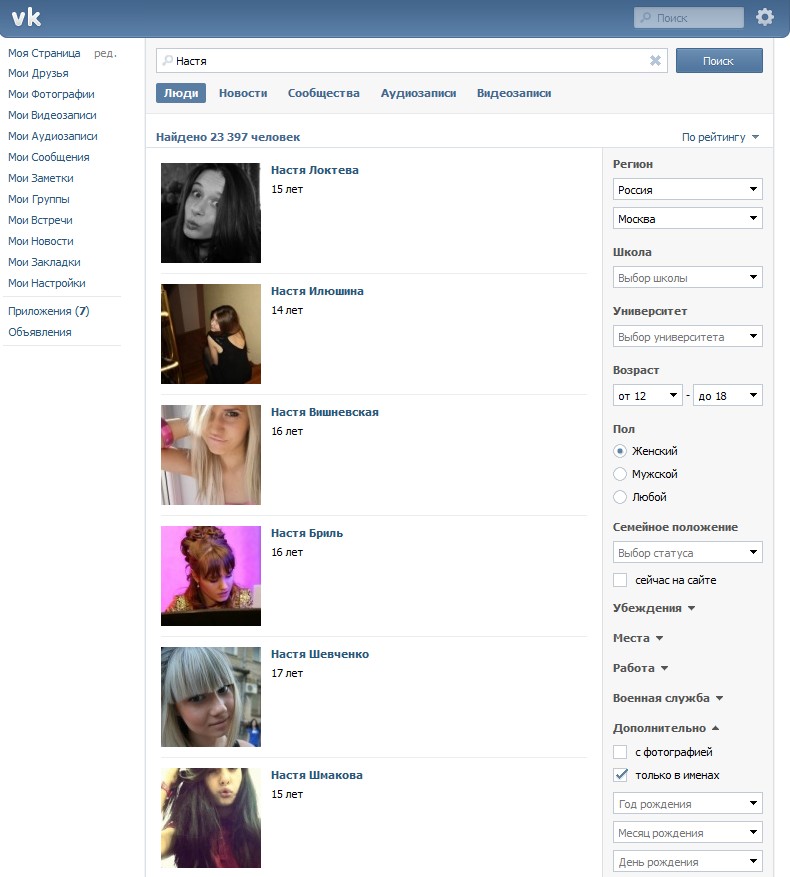
Вот оказывается, какая полезная и многогранная функция мои друзья в контакте, умей только ей пользоваться! И обязательно поделитесь ей со своими друзьями в контакте, нажав мне нравиться → поделиться с друзьями.
Как посмотреть ВКонтакте друзей и их приложения
все разделыSkypeGoogle+TwitterFacebookМой МирОдноклассникиВКонтактеДанная статья поможет вам ориентироваться в поиске своих друзей и их приложений. Просмотреть друзей в ВКонтакте очень просто, достаточно лишь ориентироваться на сайте и быть там зарегистрированным.
Твитнуть
Рассмотрим необходимые действия, как просмотреть друзей в Контакте.
- Чтобы посмотреть список, достаточно зайти в раздел «Мои Друзья».
Заходим в раздел
- Перед вами откроется страница, со списком всех ваших товарищей. Также можно кликнуть на вкладку раздел «Друзья онлайн», и узнать, кто из них в данный момент находится в сети.

Смотрим на число друзей онлайн
- Также можно быстро узнать, кто находится онлайн, кликнув на значок с цифрой в строке поиска, на самом верху страницы.
- Плюс ко всему, на этой странице, находится вкладка «Заявки в друзья». На которой можно посмотреть людей, подписанных на ваши обновления и новости. Сделать это можно, нажав на кнопку «Все подписчики». И если вы перейдете в «Исходящие заявки», то увидите тех людей, которые отписались от ваших новостей, по-другому удалили вас из друзей, или тех, кто вас еще не успел добавить.
Просмотр подписчиков
- Вы также можете пригласить 3 знакомых или родственника, заполнив всю необходимую информацию, им придет приглашение на телефон, и он сможет воспользоваться сайтом. Кнопка «Пригласить друга» находится в левой части страницы, в разделе «Мои Друзья».
Форма для приглашения
- На этом функции не заканчиваются.
 Вдобавок ко всему, вам доступен поиск друзей по списку, который удобен в том случае, если вам нужно быстро найти человека. Строка поиска расположена над списком.
Вдобавок ко всему, вам доступен поиск друзей по списку, который удобен в том случае, если вам нужно быстро найти человека. Строка поиска расположена над списком.Быстрый поиск
- Еще, можно составить свой список друзей, перейдя по ссылке «Создать список».
Создание своего списка
В данном блоке можно сортировать по спискам. Добавьте, кого вам надо в «Лучшие друзья», внесите в список друзей по ВУЗу или школе, отметьте родственников. Ваш список станет разнообразнее.
Также, все ваши знакомые могут составить такие же списки, и по-своему их настраивать. У каждого из ваших друзей присутствуют такие возможности, как: «Написать сообщение», «Просмотреть друзей», «Убрать из друзей Которые находятся справа от аватарки пользователя.
Которые находятся справа от аватарки пользователя.
Теперь для вас посмотреть друзей ВКонтакте, как дважды два!
Помимо всего прочего, вы можете посмотреть приложения друзей. Для этого:
Таким нехитрым способом, мы можем узнать кто из друзей пользуется данным приложением. Теперь такой вопрос, как узнать приложения друзей ВКонтакте, для вас больше не проблема.
Автор: Евгений Винокуров
Твитнуть
КОММЕНТАРИИ
Найдите людей и поделитесь своим местоположением с помощью Find My
Узнайте, как использовать приложение Find My, чтобы делиться своим местоположением с друзьями и членами семьи. Вы даже можете настроить уведомления на основе местоположения, чтобы знать, покинул ли кто-то место или только что вернулся домой.
Поделитесь своим местоположением
Когда функция «Поделиться своим местоположением» включена, вы можете делиться своим местоположением с друзьями, семьей и контактами с iPhone, iPad или iPod touch с помощью функции «Локатор». Вы также можете поделиться своим местоположением в приложении «Найти людей» на watchOS 6 или более поздней версии с моделями Apple Watch, которые имеют GPS и сотовую связь и связаны с вашим iPhone.
Вы также можете поделиться своим местоположением в приложении «Найти людей» на watchOS 6 или более поздней версии с моделями Apple Watch, которые имеют GPS и сотовую связь и связаны с вашим iPhone.
Если вы уже настроили функцию «Семейный доступ» и используете функцию «Общий доступ к местоположению», члены вашей семьи автоматически появятся в приложении «Локатор».
Вы также можете поделиться своим местоположением в Сообщениях
Поделиться с людьми
- Откройте приложение «Локатор» и выберите вкладку «Люди».
- Нажмите кнопку «Добавить».
- Выберите «Поделиться моим местоположением».
- Введите имя или номер телефона человека, с которым вы хотите поделиться своим местоположением.
- Выберите Отправить.
- Выберите, чтобы делиться своим местоположением в течение одного часа, до конца дня или бессрочно.
Когда вы делитесь своим местоположением с кем-то, у них есть возможность поделиться своим местоположением обратно.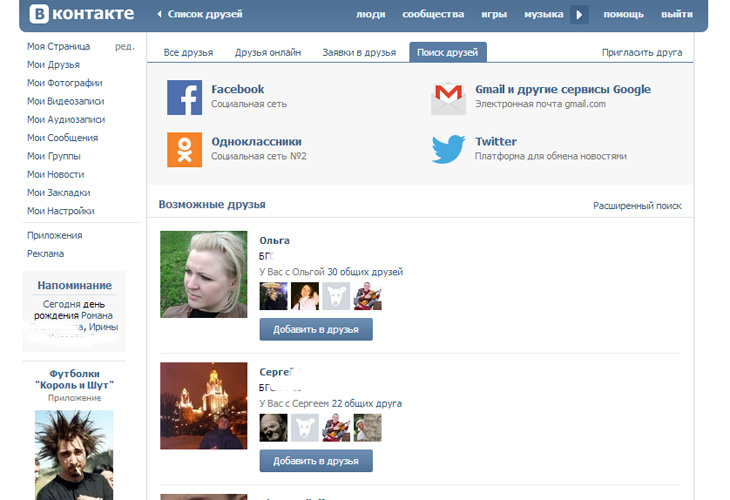
Назовите свое местоположение
При желании вы можете назвать места, которые вы часто посещаете:
- Откройте приложение «Локатор», затем выберите вкладку «Я».
- Прокрутите вниз и коснитесь «Местоположение».
- Выберите «Дом», «Работа», «Школа», «Спортзал», «Нет» или коснитесь «Добавить пользовательский ярлык», чтобы создать собственное имя.
Смените устройство для обмена
Чтобы изменить устройство, с которого вы делитесь своим местоположением, откройте приложение «Локатор» на устройстве, с которого вы хотите поделиться. Выберите вкладку «Я», затем выберите «Использовать это [устройство] как мое местоположение».
Поделитесь своим ETA
Поделитесь своим местоположением через спутник
На iPhone 14 или iPhone 14 Pro с iOS 16.1 или более поздней версии вы также можете поделиться своим местоположением через спутник, когда вы находитесь где-то без покрытия сотовой связи и Wi-Fi. Чтобы поделиться своим местоположением через спутник с кем-либо, вы уже должны поделиться своим местоположением с этим человеком в Find My, прежде чем вы окажетесь вне зоны действия сотовой связи и Wi-Fi.
Вы можете обновлять свое местоположение через спутник каждые 15 минут.
Узнайте, как поделиться своим местоположением через спутник
Узнайте, где доступен обмен данными о местоположении через спутник , вы сможете следить за их местоположением.
Попросить следить за чьим-либо местоположением
Чтобы начать следить за другим человеком, вам нужно сначала поделиться с ним своим местоположением. Затем выполните следующие действия:
- Откройте приложение «Локатор» и выберите вкладку «Люди».
- Выберите человека, с которым вы поделились своим местоположением.
- Прокрутите вниз и выберите «Попросить подписаться на местоположение».
Ответить на запрос на обмен данными о местоположении
Когда кто-то делится с вами своим местоположением, вы можете поделиться своим местоположением в ответ:
- Откройте приложение «Локатор» и выберите вкладку «Люди».
- Под именем человека, отправившего вам свое местоположение, выберите Поделиться, чтобы разрешить ему следить за вашим местоположением.

- Если вы не хотите делиться своим местоположением с этим человеком, выберите «Не делиться» (или «Отменить»).
Поделиться уведомлениями на основе местоположения
Начиная с iOS 14 и macOS Big Sur, вы можете настроить повторяющиеся уведомления на основе местоположения. Это позволяет узнать, прибыл ли кто-либо в какое-либо место или покинул его, или не находится в определенном месте в течение определенного временного окна.
Получать уведомления, когда друг прибывает, уходит или отсутствует в месте
- Откройте приложение «Локатор» и выберите вкладку «Люди».
- Выберите человека, с которым вы хотите поделиться уведомлениями.
- Прокрутите вниз и в разделе «Уведомления» нажмите «Добавить».
- Нажмите «Уведомить меня», чтобы получить уведомление об изменении местоположения друга.* Нажмите «Уведомить друга», чтобы уведомить друга об изменении вашего местоположения.
- В разделе «Когда» выберите «Прибывает», «Выходит» или «Нет».
 Если вы делитесь своим изменением местоположения, выберите «Я приеду» или «Я уйду».
Если вы делитесь своим изменением местоположения, выберите «Я приеду» или «Я уйду». - В разделе «Местоположение» нажмите, чтобы выбрать свое текущее местоположение, или нажмите «Новое местоположение», чтобы выбрать другое местоположение.
- В разделе «Частота» выберите «Только один раз» или «Каждый раз».
* Ваш друг будет уведомлен, когда вы установите уведомление на основе местоположения. Для повторяющихся уведомлений на основе местоположения ваш друг должен принять приглашение.
Найдите друга
- Откройте приложение «Локатор» и выберите вкладку «Люди».
- В разделе «Люди» выберите имя друга, который делится с вами своим местоположением.
- Выберите «Маршруты», чтобы открыть «Карты», а затем следуйте инструкциям, чтобы добраться до местонахождения вашего друга.
Если ваше местоположение отображается под именем вашего друга, вы не подписаны на него. Если вы видите, что местоположение не найдено, это лицо не может быть найдено.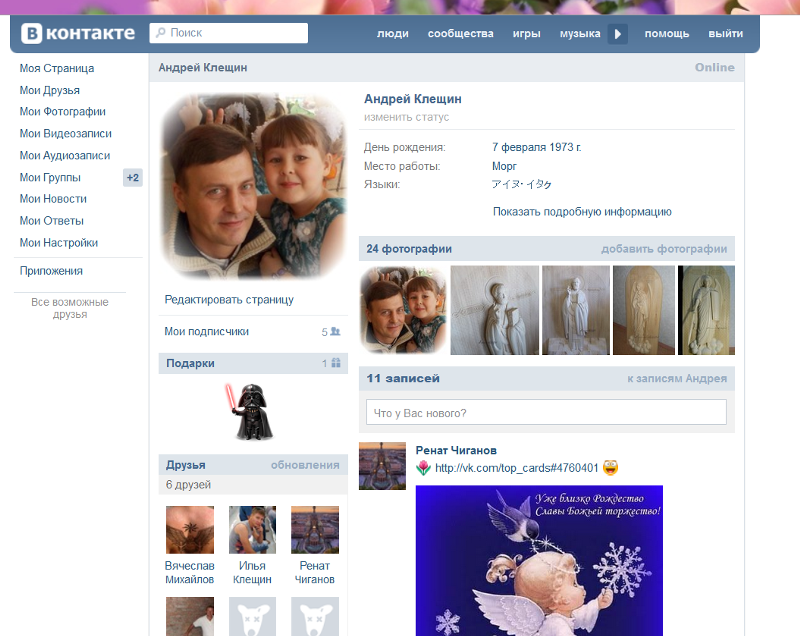
Другие действия, которые вы можете выполнять
Когда вы открываете приложение «Локатор», выберите вкладку «Люди», затем выберите имя человека. Вы можете:
- Посмотреть карточку контакта этого человека.
- Выберите Маршруты, чтобы перейти к местоположению человека в Картах.
- Выберите «Уведомления», чтобы видеть, когда меняется местоположение человека, или уведомлять людей об изменении вашего местоположения.
- Добавить человека в Избранное или удалить его. Членов семейного доступа нельзя удалить из избранного.
- Выберите «Редактировать название местоположения», чтобы пометить их местоположение.
Прекратить делиться своим местоположением
Чтобы прекратить делиться своим местоположением со всеми, выполните следующие действия. Вы также можете запретить делиться с определенным человеком или отключить «Разрешить запросы на добавление в друзья».
- Откройте приложение «Найти».

- Выберите вкладку Я.
- Отключите функцию «Поделиться своим местоположением».
Прекратить совместное использование с одним человеком
- Откройте приложение «Локатор» и выберите вкладку «Люди».
- Выберите человека, которому вы хотите запретить делиться своим местоположением.
- Прокрутите вниз и выберите Прекратить делиться своим местоположением.
Отключить «Разрешить запросы на добавление в друзья»
- Откройте приложение «Локатор».
- Выберите вкладку Я.
- Отключите Разрешить запросы на добавление в друзья.
Если вы удалите приложение «Локатор», ваше местоположение по-прежнему будет доступно. Люди, с которыми вы ранее делились своим местоположением, по-прежнему могут видеть ваше местоположение. Если вы хотите прекратить делиться своим местоположением, переустановите приложение «Локатор» и следуйте инструкциям, чтобы прекратить делиться своим местоположением.
Поделитесь своим местоположением в приложении «Сообщения»
- Откройте приложение «Сообщения» на iPhone и выберите сообщение.
- Выберите имя человека или группы в начале разговора.
- Выберите «Отправить мое текущее местоположение». Получатель увидит ваше местоположение на карте. Или выберите «Поделиться геопозицией», затем выберите период времени, в течение которого вы хотите делиться своим местоположением.
Если у вас iOS 12 или более ранней версии или macOS Mojave или более ранней версии
Приложение «Локатор» объединяет функции «Найти iPhone» и «Найти друзей» в одном приложении, включенном в iOS 13, iPadOS и macOS Catalina или более поздней версии. Вот что нужно сделать, если у вас iOS 12 или более ранней версии, macOS Mojave или более ранней версии, watchOS 5 или более ранней версии:
- Настройте функцию «Найти iPhone» на своих устройствах.
- Чтобы найти свое устройство, используйте iCloud.
 com.
com. - Узнайте, как поделиться своим местоположением с семьей.
Дата публикации:
Позвони своим друзьям — Как стать лучшим другом
Позвони своим друзьям поможет вам значительно улучшить качество вашей дружбы и отношений.
Попробуйте бесплатно Как это работает
Избранное в
Зачем звонить друзьям?
Счастье приходит от близких отношений. 1 Однако, когда жизнь становится занятой, легко забыть об этом и оставить значимую дружбу и отношения тускнеть.
Дружба высшего качества
Настоящая дружба требует целенаправленных усилий. «Позвони своим друзьям» учит вас, как стать лучшим другом, делая общение ежедневной практикой.
Откройте для себя магию подключения
Будьте рядом в важные моменты, замечательные разговоры и смех.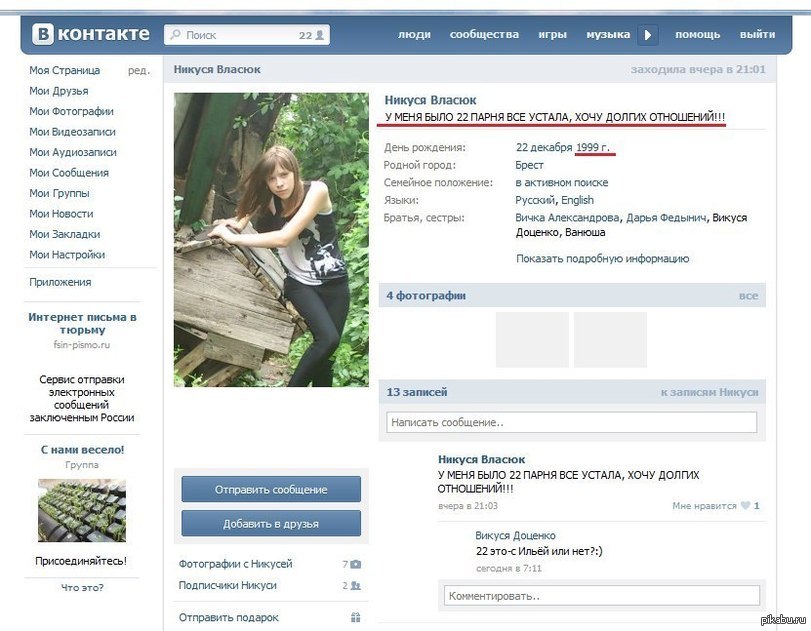 Удивительные вещи начинают происходить, когда вы общаетесь с друзьями. Посмотреть на себя.
Удивительные вещи начинают происходить, когда вы общаетесь с друзьями. Посмотреть на себя.
Вам нужна система…
Все мы знаем, как трудно поддерживать связь со всеми людьми в нашей жизни. Мы перепробовали все варианты: социальные сети, повторяющиеся события календаря, приложения-напоминания. Звонок Your Friends — это простая система, позволяющая оставаться на связи.
1
Добавьте своих любимых людей , включая друзей, семью, деловых партнеров или кого-либо еще!
2
Позвони своим друзьям организует ваши соединения и находит человека, который находится дальше всех от вашей орбиты.
3
Подключайтесь к одному человеку за раз. Вы будете получать ежедневную мотивацию и идеи о том, как оставаться на связи с помощью текстовых сообщений. Просто ответьте, чтобы обновить свои связи.
Просто ответьте, чтобы обновить свои связи.
Вы на пути к значительному улучшению качества своей жизни и отношений. Начать
Людям, налаживающим дружеские отношения с помощью Call Your Friends
, нравятся результаты .
«CYF изменил мою жизнь!! Как человек с СДВГ, следить за своими друзьями — это такая борьба, и я всегда чувствовал себя плохим другом. Но с CYF я начинаю чувствовать себя хорошим друг, и протянуть руку не так страшно.»
Надя
«Мне нравится, что Call Your Friends не разочаровывается в тебе. Вы становитесь нежным
текст
подталкивает вас через своевременные промежутки времени, что является ключевым моментом. Я пытался назначать себе встречи в календаре, которые служат этой цели, но они редко заканчиваются тем, что работают, потому что я отклоняю напоминания, а затем забываю связаться. это меня достало
воссоединиться с людьми, которых у меня иначе не было бы, что я очень ценю. Очень рекомендую.»
это меня достало
воссоединиться с людьми, которых у меня иначе не было бы, что я очень ценю. Очень рекомендую.»
Эллисон
«Позвонить своим друзьям до сих пор было отличным способом держать меня в курсе, чтобы оставаться на связи с людьми, о которых я всегда говорил, что хочу.»
Miles
«Иногда нам просто нужен дополнительный толчок — небольшое напоминание или творческий вопрос — чтобы связаться с людьми, которые нам небезразличны. Call Your Friends делает именно это. И это изменило мою жизнь в процесс. Я уверен это сделает то же самое для вас.»
Брентон
«Семья и друзья выразили беспокойство за мое благополучие и обиду за то, что я не поддерживаю связь… Звонок своим друзьям изменил все это. У меня есть семья, друзья и даже
немного бизнеса и
СМИ
контакты в
там, к которому мне рекомендуется обращаться через разные промежутки времени, которые я установил.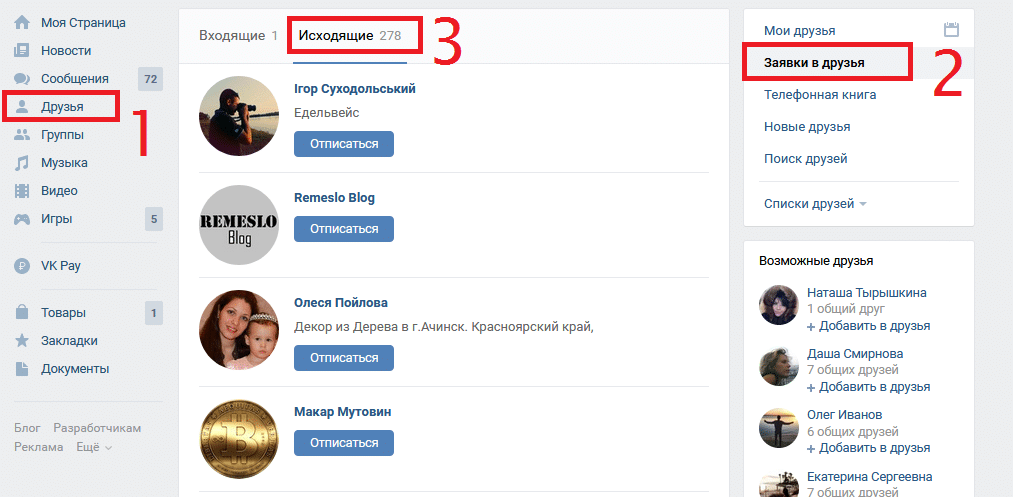 Я знаю, что это работает, потому что текстовые и телефонные разговоры иногда продолжаются к тому времени, когда приходит следующее напоминание. Я чувствую себя лучше, и они
чувствовать
любил»
Я знаю, что это работает, потому что текстовые и телефонные разговоры иногда продолжаются к тому времени, когда приходит следующее напоминание. Я чувствую себя лучше, и они
чувствовать
любил»
Джефф
«Для молодой мамы, которая страдает от бессонницы, то, что подруга говорит мне, что она чувствует себя более привязанной ко мне из-за этого приложения, значит все».
Рэйчел
«Так приятно иметь напоминание о чем-то действительно важном, а не о цифровом шуме. Мне надоело быть отговоркой.»
Дориан
«Позвони своим друзьям» стало НАСТОЛЬКО проще поддерживать связь с людьми, которые мне небезразличны. Будучи аспирантом очного отделения, который также работает более 30 часов в неделю, я всегда занят. CYF помог
мне быть
гораздо более целенаправленно о подключении.
Думая о людях, которые важны в моей жизни, и планируя время от времени обращаться к ним, мы не только укрепили мои отношения, но и улучшили мое психическое здоровье».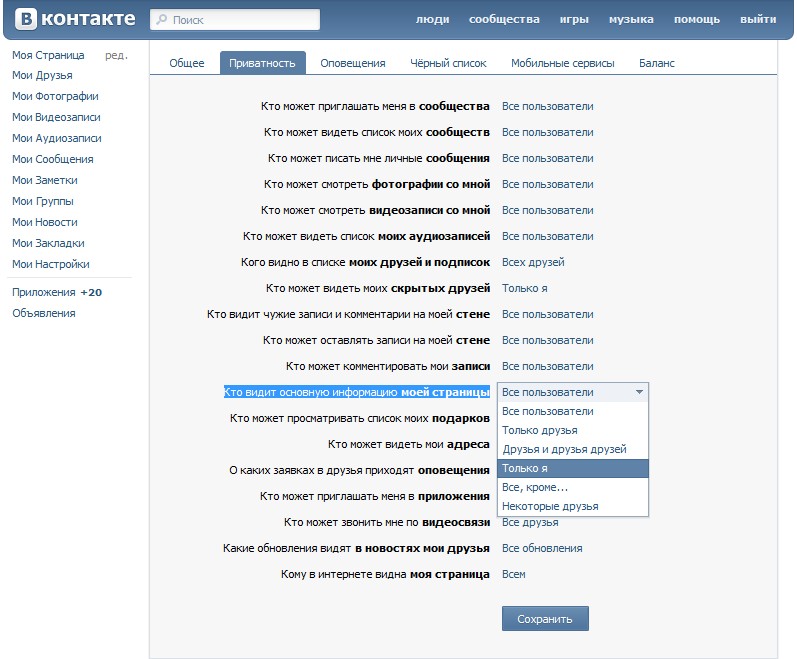 0003
0003
Тесса
«В первый месяц использования Call Your Friends я воссоединился с двумя друзьями и провел один из самых замечательных разговоров, которые у меня были за весь год. Это работает, если вы хотите, чтобы это работало! Я надеюсь, что другие найти его столь же полезным.»
Скайлер
Приступайте к работе
Готовы построить крепкие дружеские отношения?
Сделайте первый маленький шаг к открытию радости общения.
Попробуйте позвонить своим друзьям бесплатно
Как это изменит мою жизнь?
Мы считаем, что поддержание связи с друзьями и семьей может быть самым важным делом, которое вы делаете каждый день. Мы разработали систему, которая органично вписывается в вашу повседневную жизнь, чтобы вы всегда были на связи. люди, которых вы любите и о которых заботитесь. Изменившиеся жизни говорят сами за себя.
Что, если я буду слишком занят?
Если вы не можете связаться с кем-то сегодня или в любой другой день, не беспокойтесь об этом.

 Вдобавок ко всему, вам доступен поиск друзей по списку, который удобен в том случае, если вам нужно быстро найти человека. Строка поиска расположена над списком.
Вдобавок ко всему, вам доступен поиск друзей по списку, который удобен в том случае, если вам нужно быстро найти человека. Строка поиска расположена над списком.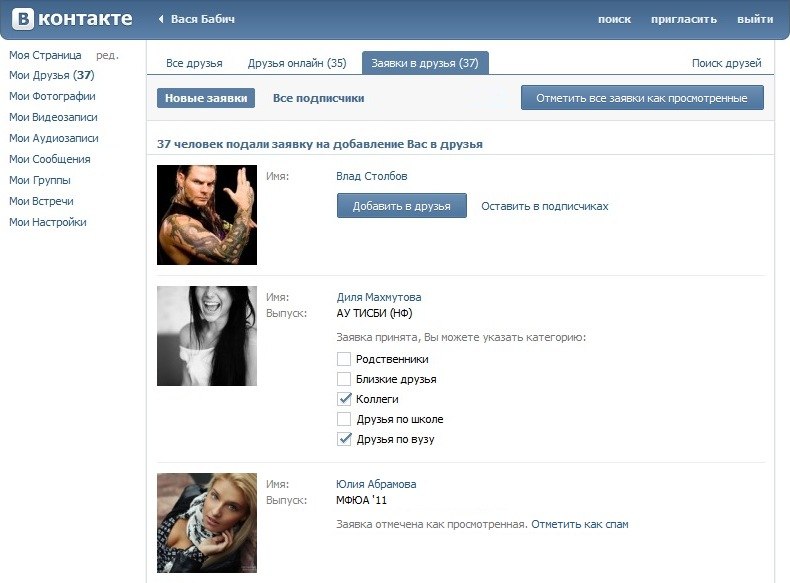
 Если вы делитесь своим изменением местоположения, выберите «Я приеду» или «Я уйду».
Если вы делитесь своим изменением местоположения, выберите «Я приеду» или «Я уйду». 
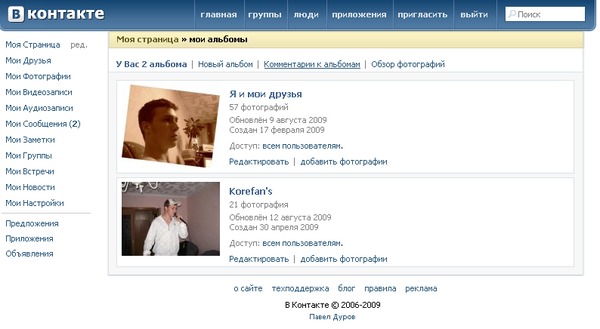 com.
com.
Об авторе